Makalenin içeriği:
- 1 Cihaz çalışırken bir hata oluştuğunda
- 2 Yöntem 1. Cihazınızı yeniden bağlayın
- 3 Yöntem 2. Bilgisayarınızı yeniden başlatın
- 4 Yöntem 3. USB aygıtınızı biçimlendirin
- 5 Yöntem 4. Aygıt sürücülerini yükleme veya güncelleme
- 6 Yöntem 5. Bilgisayarınızı kötü amaçlı yazılımlara karşı tarayın
- 7 Yöntem 6. Sistem dosyalarının işlevselliğini geri yükleme
- 8 Yöntem 7. Windows’u erken bir noktaya geri alma restorasyon
- 9 Sonuç
- Cihaz çalışırken bir hata oluştuğunda
- Yöntem 1: Cihazınızı yeniden bağlayın
- Yöntem 2. Bilgisayarınızı yeniden başlatın
- Yöntem 3. USB aygıtınızı biçimlendirin
- Yöntem 4. Aygıt sürücülerini yükleme veya güncelleme
- Yöntem 5. PC’de kötü amaçlı yazılım olup olmadığını denetleyin
- Yöntem 6. Sistem dosyalarının işlevselliğini geri yükleme
- Yöntem 7. Windows’u erken bir noktaya geri alma restorasyon
- Sonuç
Cihaz çalışırken bir hata oluştuğunda
Bağlı bir cihaz hatası genellikle aşağıdaki adımlar:
- Harici cihazlar PC’ye bağlı (genellikle üzerinden YUSB);
- Kullanıcı harici bir cihazdan PC’ye kopyalamaya çalışıyor herhangi bir dosya (genellikle USB kablosu ile);
- Kullanıcı düzeyinde programlar kurulur “BitLocker”;
- Kullanıcı yayınlanmaya çalışıyor (kopyala veya başka bir yer) herhangi bir exe, doc, jpg, png ve diğer dosyalar çeşitli.
Bu genellikle şu anlama gelir:
- PC’ye bağlı cihaz düzgün çalışmıyor;
- Bağlanmak için kullanılan USB kablosu hasarlı;
- Bağlı cihaz için uygun sürücü yok veya kullandığınız sürücü kararsız;
- Bilgisayarda virüs programları var;
- Bu bilgisayardaki bir dizi dosya (sistem dosyaları dahil) hasar görmüş veya çıkarılmış.

Hatanın nedeni hasarlı bir USB kablosu olabilir
Aşağıda sorunu çözmek için birkaç yol sunacağım. PC’nizde “Sisteme bağlı aygıt çalışmıyor”.
Ayrıca bkz: Windows 7.10’da tanınmayan USB aygıtı, ne yapmalı
Yöntem 1: Cihazınızı yeniden bağlayın
Bu hata genellikle yanlış bir bağlantı nedeniyle oluşur. USB sürücü ve kullanıcı bilgisayarı. Tekrar dene cihazınızı bilgisayara bağlayın, Fiş konektöre sıkıca bağlanmış.
Ayrıca başka bir USB kablosu denemenizi öneririz.
Yöntem 2. Bilgisayarınızı yeniden başlatın
Çoğu durumda, sistemin yeniden başlatılması yardımcı oldu hatadan kurtulmak için “Sisteme bağlı cihaz çalışmıyor PC’nizi yeniden başlatın ve gözlemlenip gözlemlenmeyeceğini görün söz konusu sorun.
Yöntem 3. USB aygıtınızı biçimlendirin
Bağlı cihazın işlev bozukluğu yaşayabilirsiniz. yanlış biçimlendirmesi nedeniyle. Biçimlendirme gerekiyor çalışmasını normalleştirmek için cihaz aşağıdaki:
- Önemli dosyaları bu cihazdan başka bir ortama kopyalayın (Bir yedeğini alın);
- Bilgisayarınızda Explorer’ı açın (veya tıklayın Kazanmak + E);
- Fareyi USB flash sürücümüzün üzerine getirin, RMB’yi tıklayın, seçin “Biçim”;
- Biçimlendirme seçeneklerini seçin ve ardından “Başlayın” ı tıklayın.
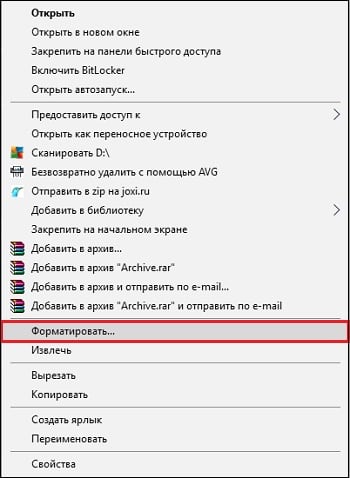
Bu adımları takip edin
Yöntem 4. Aygıt sürücülerini yükleme veya güncelleme
Söz konusu hata, aşağıdaki durumlarda ortaya çıkabilir: Aygıtın sürücüleri eski veya düzgün çalışmıyor. yenile en son sürümlerini cihazın geliştiricisinin sitesinden indirerek, veya özel düzey programların işlevlerini kullanın “Sürücü Pak Çözümü.”
USB aygıt sürücülerine özellikle dikkat etmenizi öneririm. Aygıt Yöneticisi, bir sorun.
Yöntem 5. PC’de kötü amaçlı yazılım olup olmadığını denetleyin
Bazı durumlarda, viral, adware veya casus yazılımlar makale işlev bozukluğu. Yardım için test edilmiş antivirüs programı edinin Doctor Web Küret araçları (https://free.drweb.ru/cureit/) kötü amaçlı yazılımlardan kurtulmak için.
Yöntem 6. Sistem dosyalarının işlevselliğini geri yükleme
Bazı durumlarda, bozuk sistem dosyaları sisteme bağlı bir cihazın hatası. Bunu çözmek için sorunları komut satırını yönetici çalıştırmak gerekir.
- “Başlat” düğmesini tıklayın, arama çubuğuna girin cmd, ancak Enter tuşuna basmayın.
- Üstte bulunanla aynı tür fare sonuçlanır.
- RMB’ye tıklayın ve yönetici olarak başlatmayı seçin.
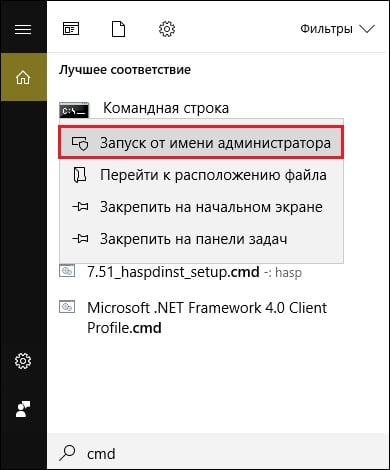
Yönetici olarak çalıştır
Açılan satıra unutma yerine yazın enter tuşuna basın:
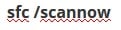
Doğrulama prosedürünü tamamladıktan sonra şunu yazın:

Tamamladıktan sonra PC’nizi yeniden başlatın, bu çözmenize yardımcı olabilir “bağlı aygıt çalışmıyor” hatası.
Yöntem 7. Windows’u erken bir noktaya geri alma restorasyon
“Win + R” yi tıklayın, oraya rstrui yazın ve enter tuşuna basın. Erken bir tarih için sabit bir nokta seçin ve geri alın onun sisteminde.
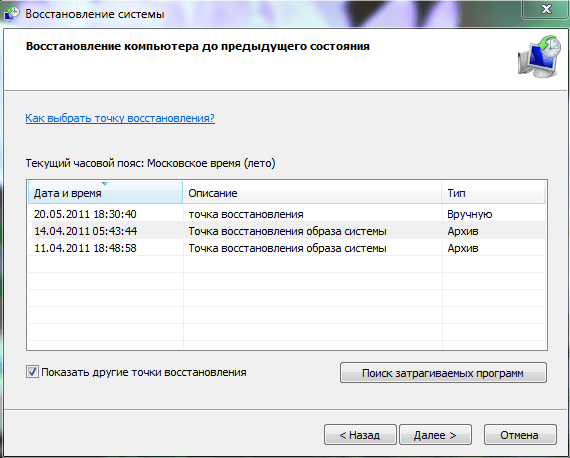
İşletim sistemini geri alma
Sonuç
“Sisteme bağlı cihaz çalışmıyor” hatası sık sık PC kablosundaki sorunların yanı sıra arıza herhangi bir aygıtın sürücüleri. Kullanmanızı öneririm hatayı çözmek için yukarıdaki ipuçları bilgisayarınıza bağlı bir cihaz.
